Instalați decodificatorul Connect TV SFR, conectați un decodificator TV SFR la WiFi
Cum să conectez decodorul meu TV SFR la rețeaua mea privată WiFi
Conectați -vă televizorul Connect la portul HDMI pe proiectorul video folosind cablul HDMI furnizat.
Cum se instalează și se configura
Decoditorul meu SFR Connect TV Connect TV ?
Pentru o conexiune mai stabilă și o calitate mai bună a imaginii, conectați decodificatorul și cutia cu un cablu Ethernet (nu este furnizat).
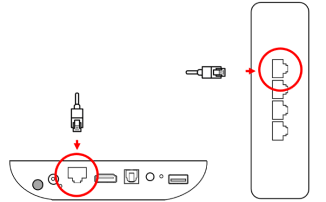
Îmi conectez decodorul TV cu televizorul meu
Conectați cablul HDMI între decodificatorul TV Connect și televizorul dvs.
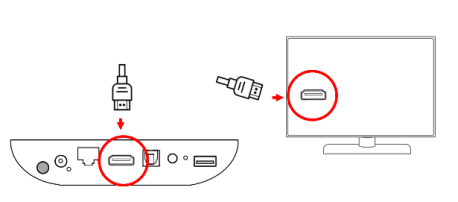
Conectez decodorul meu TV Connect
Pentru a porni decodificatorul Connect TV SFR, conectați cablul de alimentare la partea din spate a decodificatorului și conectați -l la o priză electrică.
Asigurați -vă că butonul ” ON/OFF „Fie pe poziție” NOI »»
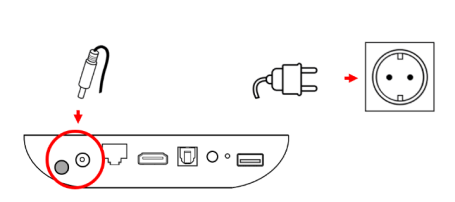
Introducem bateriile în telecomanda mea
Înainte de a începe decodificatorul TV, Introduceți cele 2 baterii în telecomanda dvs.
Îmi configurez decodificatorul TV Connect
Îmi asociez telecomanda
Pentru a vă asocia telecomanda Bluetooth:
- Poziționați telecomanda la o distanță de aproximativ 20 cm de decodificatorul TV SFR Connect.
- Apăsați tastele simultan Bine Și – Până când apare indicația „pereche” pe ecran.
Această etapă de împerechere Bluetooth poate fi transmisă apăsând butonul Înapoi telecomandă.
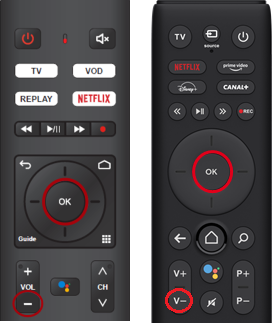
Să știu
Să știu
În mod implicit, telecomanda dvs. este asociată de infraroșu cu decodificatorul dvs. Deci funcționează arătând telecomanda către acesta.
Îmi conectez decodorul TV la internet
Ethernet. Pentru a profita la maximum de programe HD și 4K, vă recomandăm să conectați decodificatorul TV Connect la caseta dvs. folosind un cablu Ethernet, dacă aveți unul.
Conectați cablul Ethernet la partea din spate a decodificatorului și conectați -l la cutia dvs.
În wifi. În meniul „Setări / rețea și internet”, vă este oferită o listă de rețele WiFi (dacă este necesar, apăsați pe apăsat ” Arata tot “ Pentru a implementa lista completă a rețelelor WiFi). Selectați o rețea WiFi. Dacă este posibil, alegeți o rețea WiFi de 5 GHz (mai potrivită pentru fluxurile video). Apoi introduceți parola care este asociată cu această rețea WiFi.
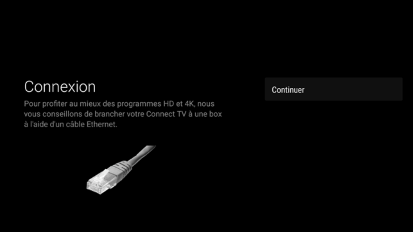
Să știu
Să știu
Nu vă conectați la un acces sau la un terminal WiFi public. Acesta va fi detectat ca nevalid, deoarece debitul acestui tip de conexiune nu este suficient pentru fluxurile video.
Observat. Funcția WPS (dacă este disponibilă în caseta dvs.) face posibilă conectarea decodificatorului WiFi: Selectați opțiunea și apăsați butonul WPS din caseta dvs. Schimbul de coduri de acces va fi efectuat în mod transparent între caseta dvs. și TV Connect.
Configurați partea Android a decodificatorului meu
Mai mulți pași sunt oferiți de Google, în special:
- Alegerea limbajului,
- Configurația Google (conexiune la contul său Google pentru utilizarea magazinului Google Play, condiția de utilizare),
- Actualizarea aplicațiilor.
Autent că am autentificat sau creez un cont
Dacă televizorul dvs. Connect este decodificatorul principal, iar instalarea are loc pe linia fixă, atunci Connect TV se va conecta automat la contul dvs.
În caz contrar, va apărea ecranul de mai jos și va trebui să introduceți identificatorul și parola SFR. Au fost trimiși de SFR, prin e-mail și SMS, la momentul activării liniei tale.
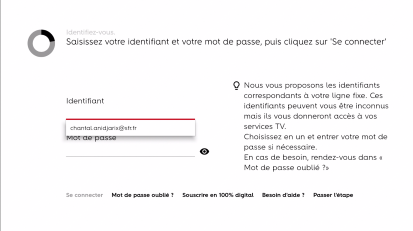
Identificatorii dvs. SFR sau roșii vă permit să găsiți toate canalele incluse în abonament.
Pentru a vă conecta la contul dvs.:
- Introduceți adresa de e-mail (@SFR.Fr sau @neuf.FR sau e-mail personal), numărul dvs. de linie mobilă SFR sau SFR sau roșu pe care îl utilizați pentru a vă conecta la zona dvs. de client.Puteți verifica identificatorul de utilizat în contul dvs. de client SFR (numai pe computer: selectați linia dvs., apoi accesați secțiunea TV / VOD> Identificator TV.
- Apoi furnizați parola corespunzătoare.
Pentru a crea un cont:
- Informați -vă numele (numele), prenumele (prenumele).
- Apoi, adresa dvs. de e -mail și o parolă (adresa de e -mail și parola vor deveni identificatorii dvs.).
O scrisoare vă va fi trimisă automat prin e-mail imediat după crearea contului dvs. Puteți păstra aceste elemente și le puteți găsi mai târziu, dacă este necesar.
A nota
A nota
Dacă sunteți un client fix și mobil, este recomandat să favorizăm utilizarea identificatorilor SFR sau Red Red.
Îmi finalizez instalarea
Tot ce trebuie să faceți este să faceți alegerile dvs. cu privire la parametrii SFR:
- Protecția datelor dvs. personale,
- Codul personal: pentru a fi activat dacă doriți să securizați abonamente sau închirieri/ achiziții de programe TV,
- Cod parental: pentru a interzice accesul la programe -18 minorilor,
- Alegerea temei: întunecat sau clar.
Decodorul meu TV Connect este acum gata de utilizare.
Pentru mai multe
Autentificarea sau crearea unui cont Google este un pas opțional
Într -adevăr, puteți utiliza decodificatorul TV SFR Connect și serviciile SFR TV imediat ce a fost finalizat contul SFR sau Red. Pe de altă parte, pentru a descărca aplicații din magazinul Google Play, va trebui să introduceți un cont Google. Și trebuie să acceptați condițiile de utilizare și regulile de confidențialitate Google.
Sfaturi și sfaturi
Am opțiunea multi TV a SFR: Cum să conectez al doilea decoder TV Connect TV ?
În primul decodificator sau o opțiune multi-TV, decodificatorul Connect TV este instalat identic. Pentru a afla mai multe despre instalarea unui al doilea decodificator TV Connect, citiți pașii de mai sus.
Cum să -mi conectez decodorul la o bara de sunet sau un cinematograf de acasă ?
Dacă televizorul dvs. este recent:
Conectați -vă televizorul Connect la televizorul dvs. folosind cablul HDMI furnizat în ambalaj și apoi conectați -vă bara de sunet sau cinematografia de acasă la televizorul dvs. pe portul HDMI Arc.
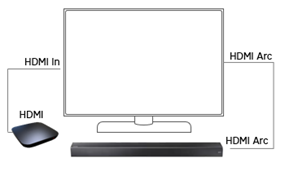
Dacă televizorul dvs. este mai vechi:
Conectați -vă bara de sunet la televizorul dvs. pe portul HDMI, apoi conectați -vă televizorul Connect la bara de sunet folosind cablul HDMI furnizat.
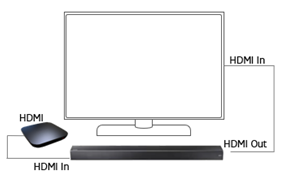
Cum să -mi conectez decodorul la un proiector video ?
Conectați -vă televizorul Connect la portul HDMI pe proiectorul video folosind cablul HDMI furnizat.
Cum să conectez decodorul meu TV SFR la rețeaua mea privată WiFi ?
Din recepția meniului decodificatorului dvs., selectați ” Setări “Și apăsați” Bine »».
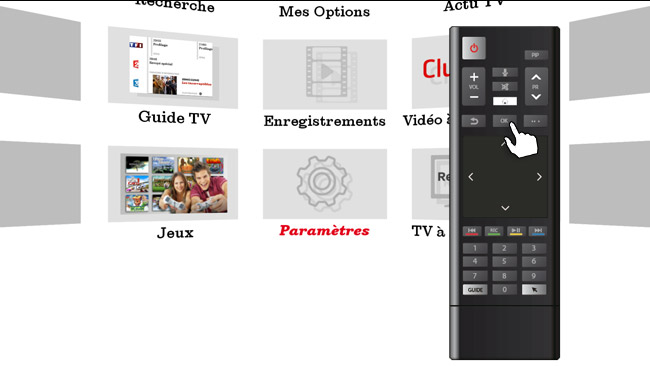
Activez wifi
Mergeți la secțiune ” Fără fir „Și activați wifi -ul poziționându -vă” NU „În partea dreaptă sus și apăsați” Bine »».
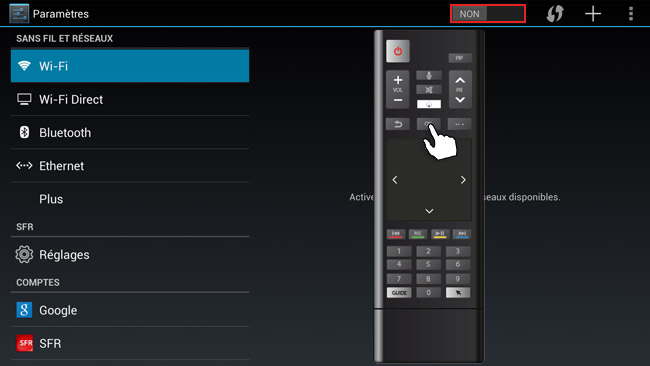
Aleg modul WPS
Selectați logo -ul WPS și apăsați ” Bine »».
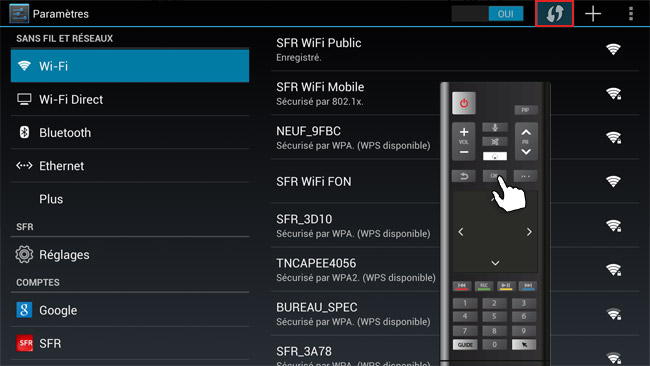
Lansez WPS pe cutia mea
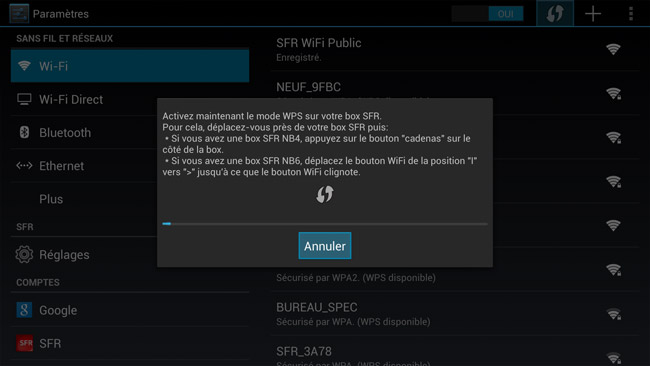
Decodorul meu și cutia mea comunică
De îndată ce decodificatorul îți găsește cutia, conexiunea este stabilită.
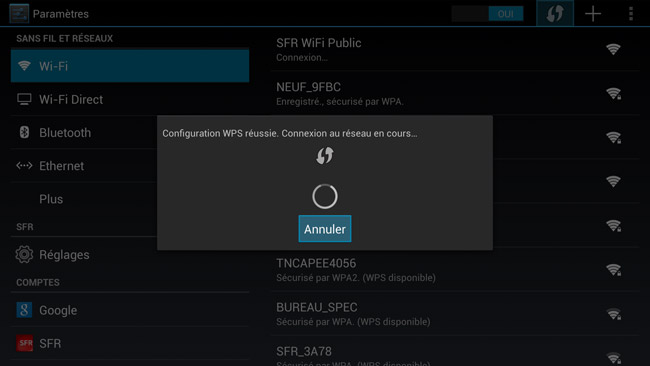
Conexiunea este operațională
Sunteți conectat la rețeaua dvs. WiFi, apăsați ” Bine »».
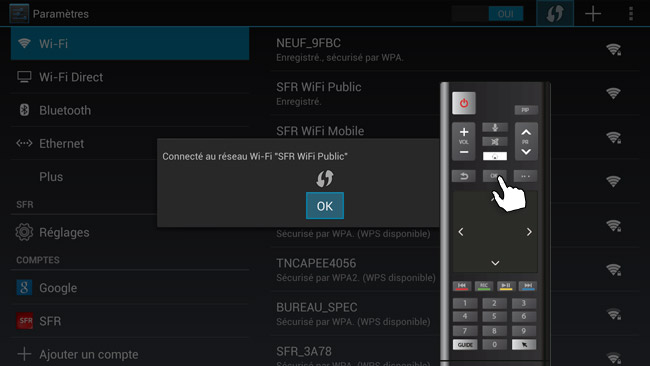
Decodorul și cutia mea sunt conectate fără fir, prin intermediul rețelei mele private WiFi: mă voi bucura de servicii TV online !
Vreau să -mi conectez decodorul fără funcția WPS a cutiei mele
Notez cheia mea de siguranță
Notez ” Numele rețelei WiFi “(Ssid) și” Cheie de siguranță WiFi »Înregistrat pe o etichetă pe partea din spate a cutiei mele.

Accesez parametrii decodificatorului meu
Din recepția meniului decodificatorului dvs., selectați ” Setări “Și apăsați” Bine »».
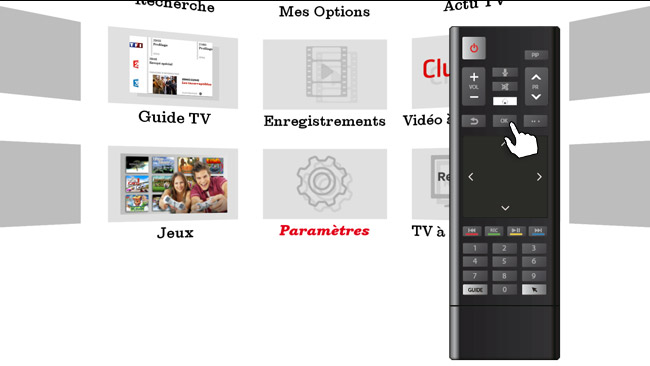
Activez wifi
Mergeți la secțiune ” Fără fir „Și activați wifi -ul poziționându -vă” NU „În partea dreaptă sus și apăsați” Bine »».
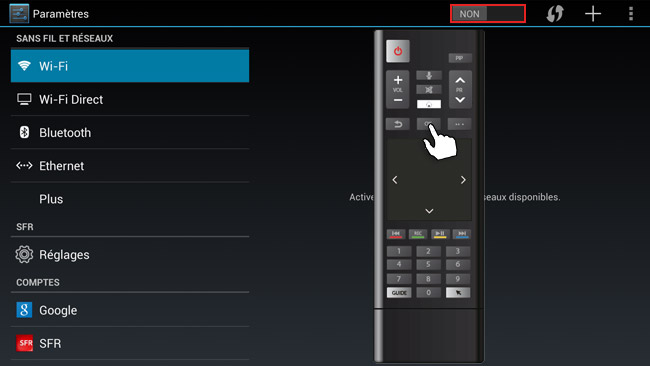
Select rețeaua mea privată WiFi
În lista rețelelor disponibile, selectați numele rețelei dvs. private și faceți clic pe ” Bine»».
Îmi prind cheia de siguranță
Introduceți ” Cheie de siguranță WiFi „Ca parolă și apăsați” Bine »».
Conexiunea este operațională
Sunteți conectat la rețeaua dvs. WiFi !
